Heim >System-Tutorial >Windows-Serie >So lösen Sie das Problem, dass der Speicher in Win10 nicht rot sein kann
So lösen Sie das Problem, dass der Speicher in Win10 nicht rot sein kann
- WBOYWBOYWBOYWBOYWBOYWBOYWBOYWBOYWBOYWBOYWBOYWBOYWBnach vorne
- 2023-12-24 19:53:20854Durchsuche
Wenn wir Computer bei der täglichen Arbeit und beim Lernen verwenden, kann es in einigen Fällen vorkommen, dass das System beim Ausführen von Anwendungen darauf hinweist, dass der Speicher nicht rot sein kann. Bei einem solchen Problem vermutet der Redakteur, dass es möglicherweise an einem Problem mit unserem Computer liegt und das Lesen der Datei schreibgeschützt wird und nicht geändert werden kann. Sie können versuchen, den Editor auf Ihrem Computer aufzurufen, um entsprechende Reparaturvorgänge durchzuführen. Werfen wir einen Blick auf die spezifischen Schritte, um zu sehen, wie der Editor es gemacht hat Das Speichermodul ist nicht kompatibel. Ist der Grafikkartentreiber korrekt installiert oder wurde er böswillig überschrieben? damit:
1. Wenn es ein Problem mit dem System selbst gibt, installieren Sie rechtzeitig den offiziellen Patch und installieren Sie das System gegebenenfalls neu. 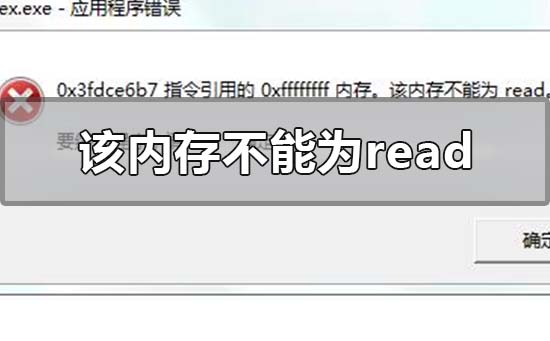
 3. Konflikte zwischen Antivirensoftware und anderer Software: Deinstallieren Sie die problematische Software.
3. Konflikte zwischen Antivirensoftware und anderer Software: Deinstallieren Sie die problematische Software.
3. Der Browser zeigt eine Meldung an, dass der Speicher nicht gelesen oder geschrieben werden kann:
1. Führen Sie → regedit → Geben Sie die Registrierung ein, und es gibt einen normalen Schlüsselwert in →
HKEY_LOCAL_MACHINESOFTWAREMicrosoftWindowsCurrentVersionExplorerShellExecuteHooks
Dieser Speicherort hat einen normalen Schlüssel Wert {AEB6717E-7E19-11d0-97EE -00C04FD91972}, löschen Sie die anderen.
2. Öffnen Sie das CMD-Fenster und geben Sie den folgenden Befehl ein:
für %i in (%windir%system32*.dll) do regsvr32.exe /s %i und drücken Sie die Eingabetaste
für %i in (%windir%) system32*.ocx) Führen Sie regsvr32.exe /s %i aus und drücken Sie die Eingabetaste
3. Starten Sie die Maschine neu, nachdem die beiden Läufe abgeschlossen sind.
4. Wenn die obige Methode das Problem nicht lösen kann, können Sie nur den letzten Ausweg verwenden: 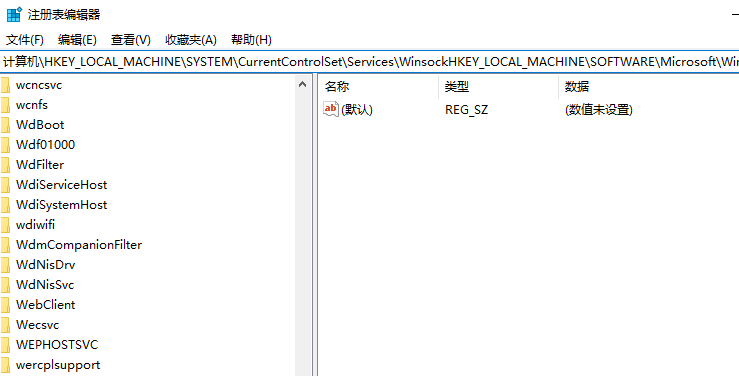
1. Registrieren Sie die DLL vollständig: Öffnen Sie „Ausführen“ und geben Sie → cmd → Enter ein
2. Kopieren Sie dann die folgende Zeile von Zeichen in das schwarze cmd-Feld ein. Gehen Sie zu Enter und warten Sie, bis alle DLL-Dateien registriert sind, und schließen Sie sie dann.
Um Eingabefehler zu vermeiden, können Sie diesen Befehl kopieren und dann mit der rechten Maustaste auf die Eingabeaufforderung klicken → Einfügen → Enter. und warten Sie geduldig, bis der Bildschirm aufhört zu scrollen.
(Der folgende Code muss ausgeführt werden):
für %1 in (%windir%system32*.dll) führen Sie regsvr32.exe /s %1 aus
3 Starten Sie den Computer neu.
Weitere Speicherprobleme:
>>>Der Speicher kann nicht beschrieben werden.
Das obige ist der detaillierte Inhalt vonSo lösen Sie das Problem, dass der Speicher in Win10 nicht rot sein kann. Für weitere Informationen folgen Sie bitte anderen verwandten Artikeln auf der PHP chinesischen Website!

